ホーム> ez-HTMLの使い方> ショートカットキーを活用する
ショートカットキーを活用します
ez-HTML(7.70) のショートカットキー活用方法です。
■ショートカットキーを活用する
ez-HTMLには、便利なショートカットキーの機能が充実しています。
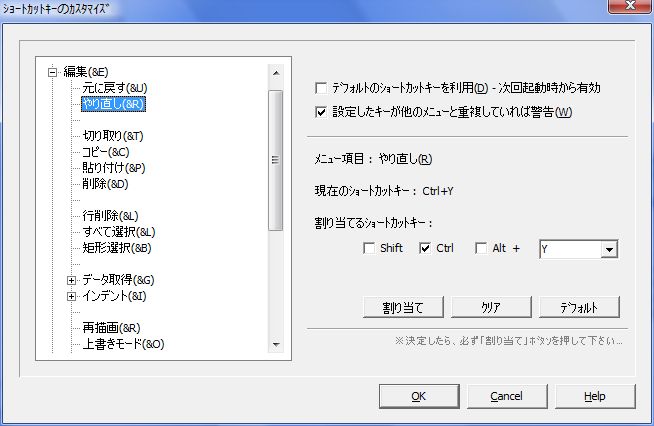
 ヒント ショートカットキーは、メニュー項目の右側に表示されます。
ヒント ショートカットキーは、メニュー項目の右側に表示されます。
ショートカットキーのカスタマイズが反映されたかどうかを確認できます。
★デフォルトショートカットキー
よく使用される操作には、あらかじめショートカットキーが割り当てられています。
一覧はこちら ---->> ez-HTMLショートカット一覧
| ショートカットキー | 機能 | コメント |
|---|---|---|
| Ctrl+C | コピー | 一般的におなじみ(ペーストとペアで使用) |
| Ctrl+V | 貼り付け | おなじみコピペのペースト |
| Tab | タブ インデント | 文字通りタブ、Shift+Tabで戻せます |
| Ctrl+Z | 元に戻す | おなじみ、Ctrl+Yでやり直せます |
| Ctrl+Enter | 改行タグの挿入 | これは便利!! |
予め割り当てられているショートカットキーはまだまだあります。
ez-HTMLショートカット一覧を参照してください。
ショートカットキーのカスタマイズもできます。
ショートカットも忘れがちになります。よく使うショートカットキーは、自分専用のカスタマイズしたツールバー
に追加しておいてはどうでしょう。忘れたときは、カーソル(マウスポインタ)を当ててツールチップ(ポップアップヘルプ)で確認できます。
★ツールバーを新規に作成する
を参照してください。ショートカットキーがない機能については、
次の★ショートカットキーをカスタマイズするを参照してください。
★ショートカットキーをカスタマイズする
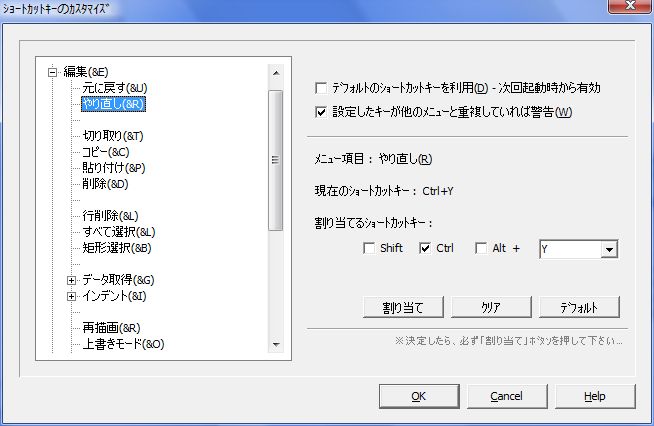
ショートカットキーは好きなようにカスタマイズすることができます。
デフォルトのショートカットを変更したり、新たにショートカットキーを設定したりもできます。
例えば、ファイルを開くを「Ctrl+N」ではなく、「Ctrl+F1」にしたりする事ができます。
- [カスタム]メニュー-[ショートカットキーのカスタマイズ]をクリック
[ショートカットキーのカスタマイズ]のダイアログボックスが開く - 「デフォルトのショートキーカットキーを利用」のチェックをはずす
- 左のリストボックスのツリーを展開して、ショートカットキーを割り当てたい項目をクリック
- 「割り当てるショートキーカット」のチェックボックスなどを任意に設定
- [割り当て]ボタンをクリック
 ヒント ショートカットキーは、メニュー項目の右側に表示されます。
ヒント ショートカットキーは、メニュー項目の右側に表示されます。ショートカットキーのカスタマイズが反映されたかどうかを確認できます。
左の図は、[上書き保存]をCtrl+DからCtrl+Sに、 [すべて保存]をCtrl+SからShift+Ctrl+Sに変更した例です。
次ページ >> ■FTP転送を行う
前ページ << ■ドキュメントのチェックを行う